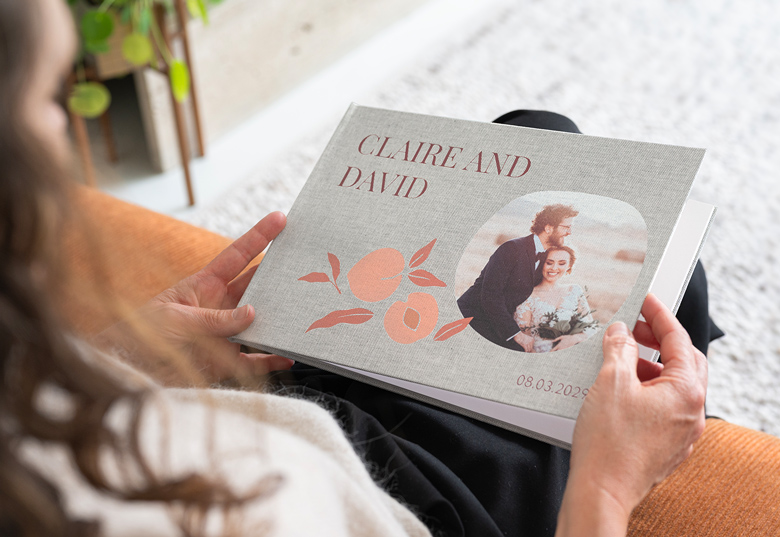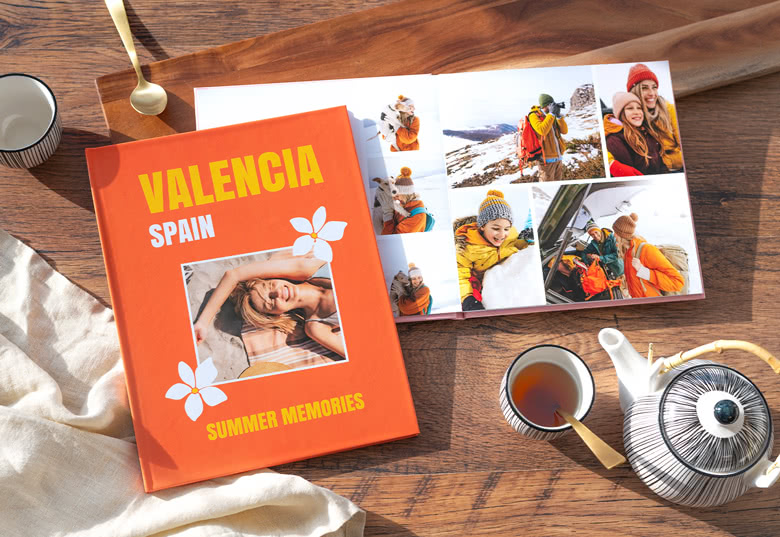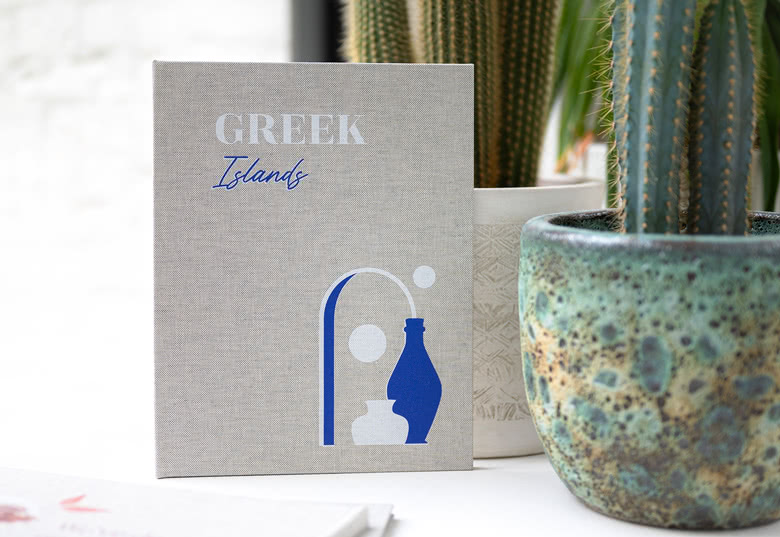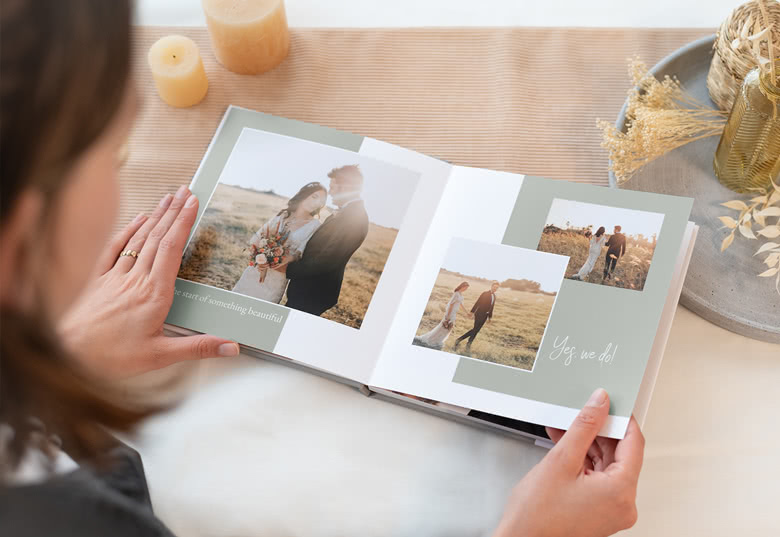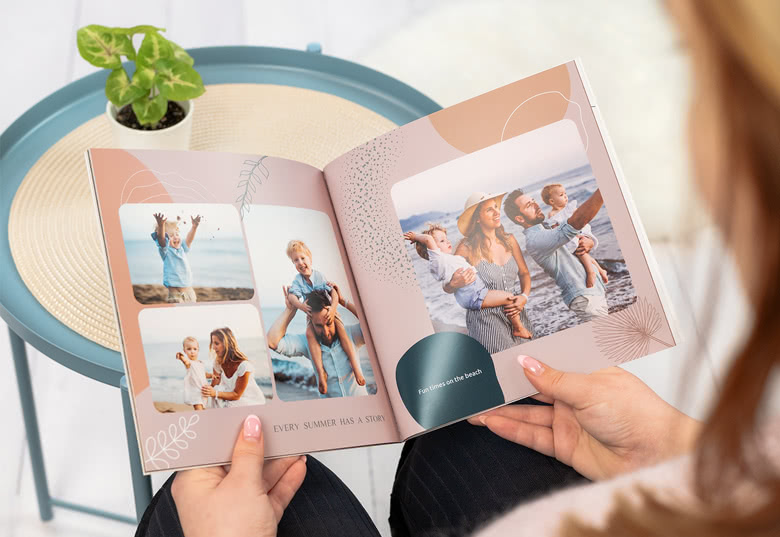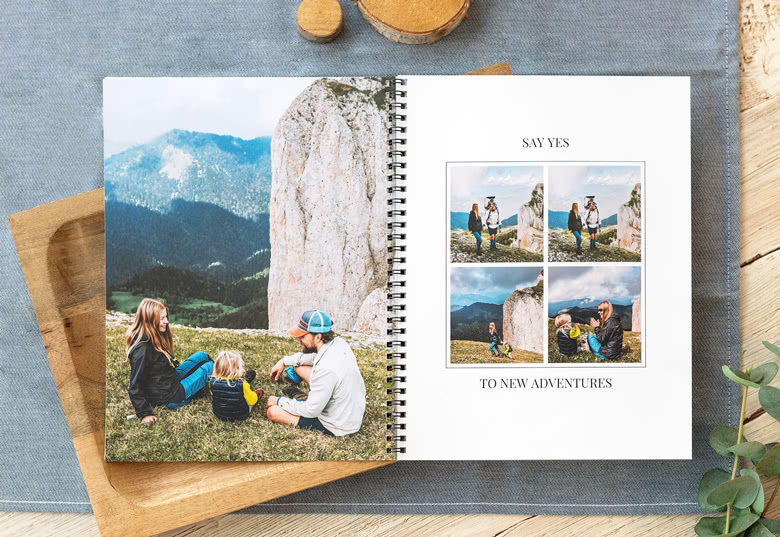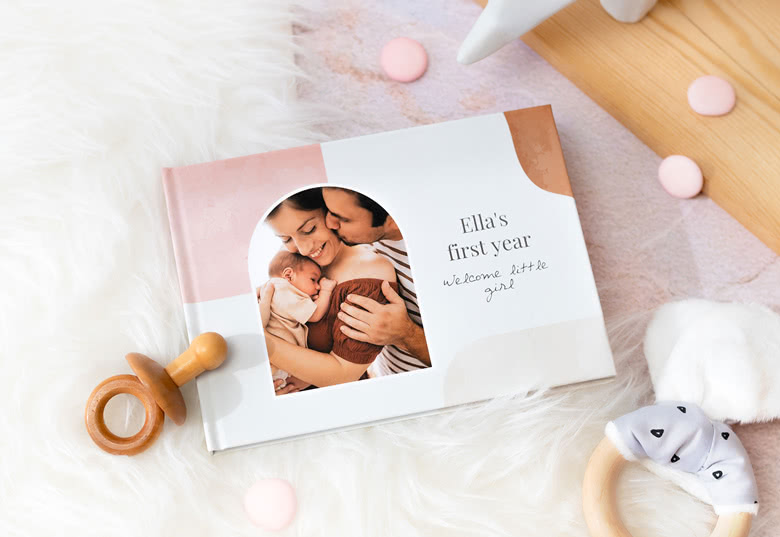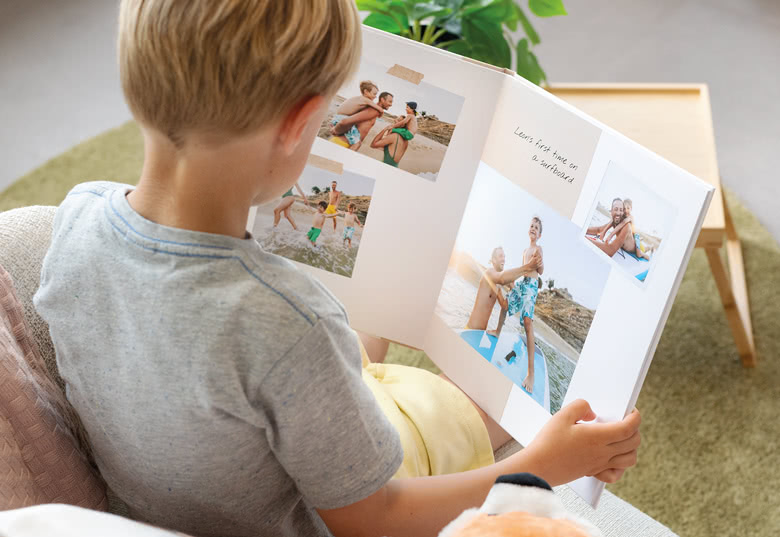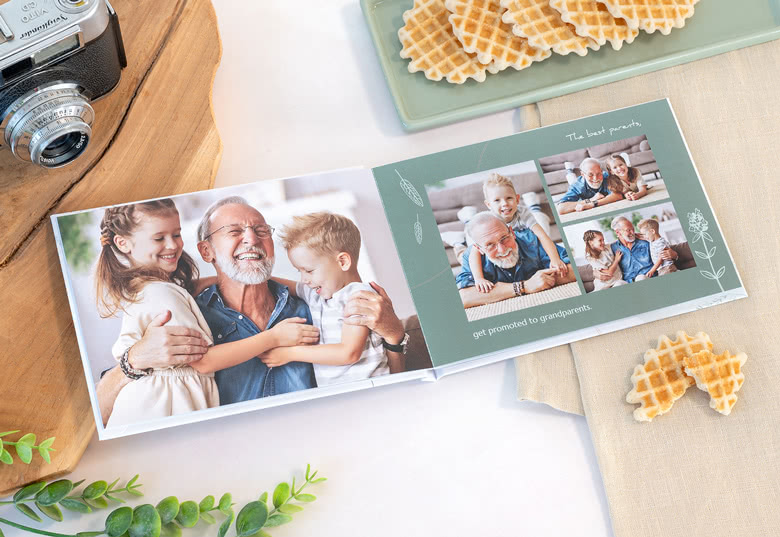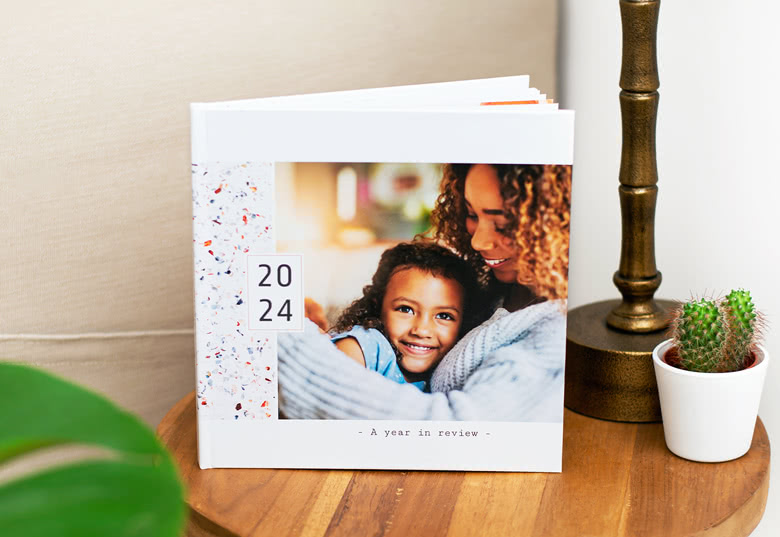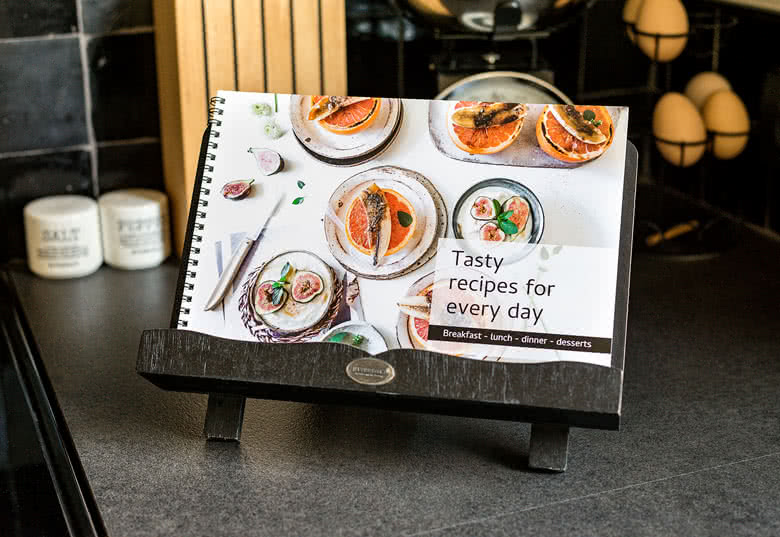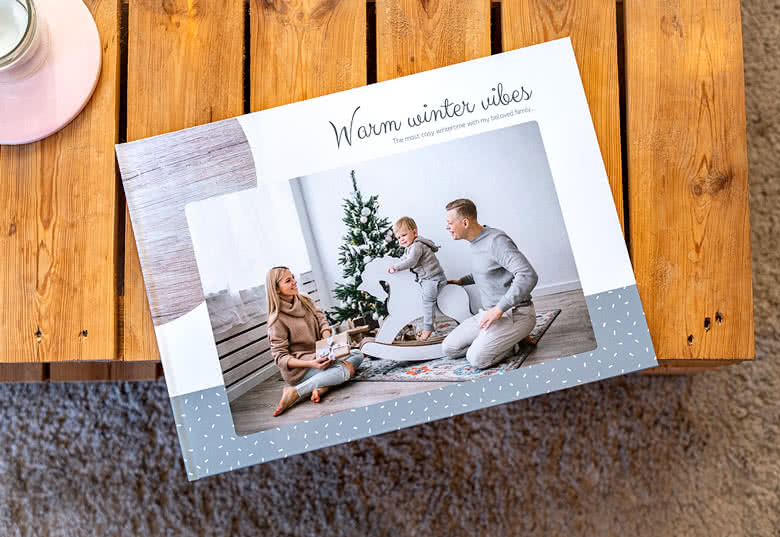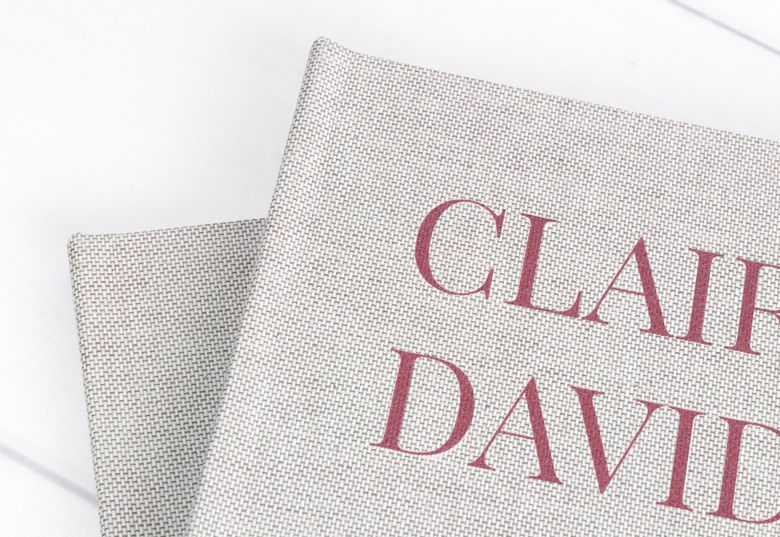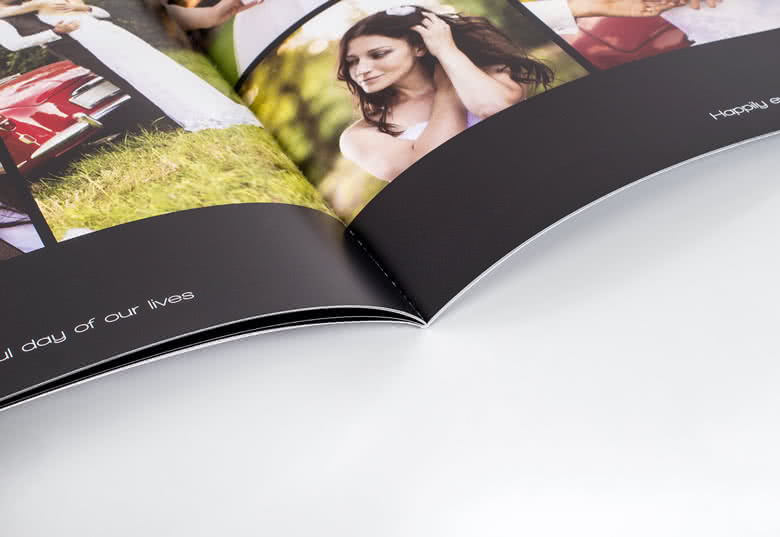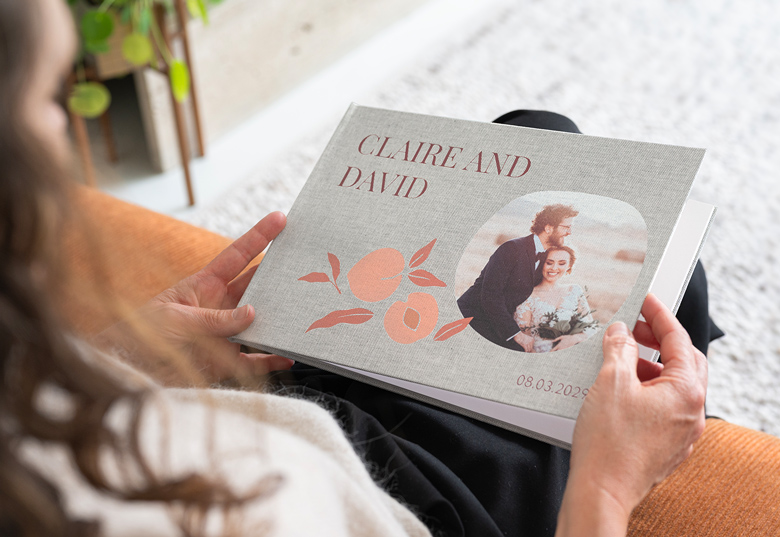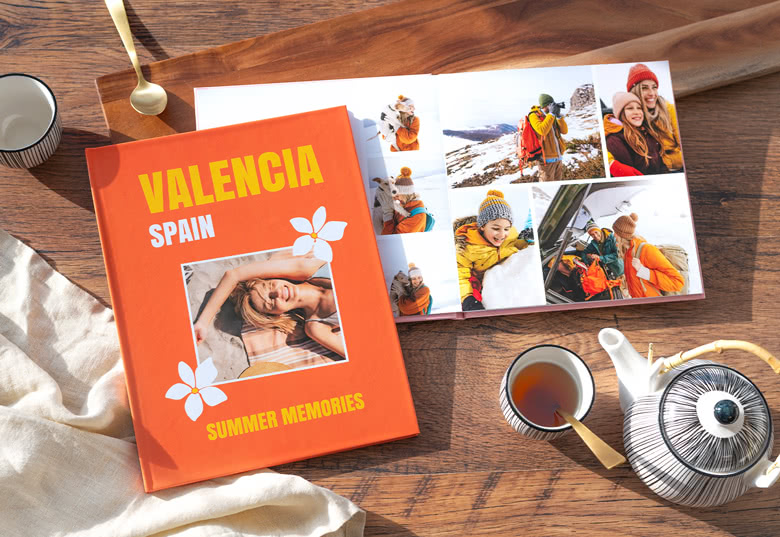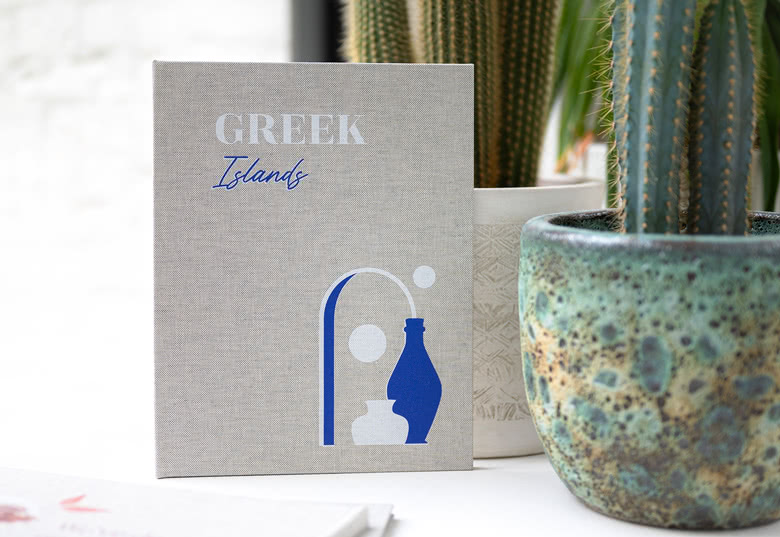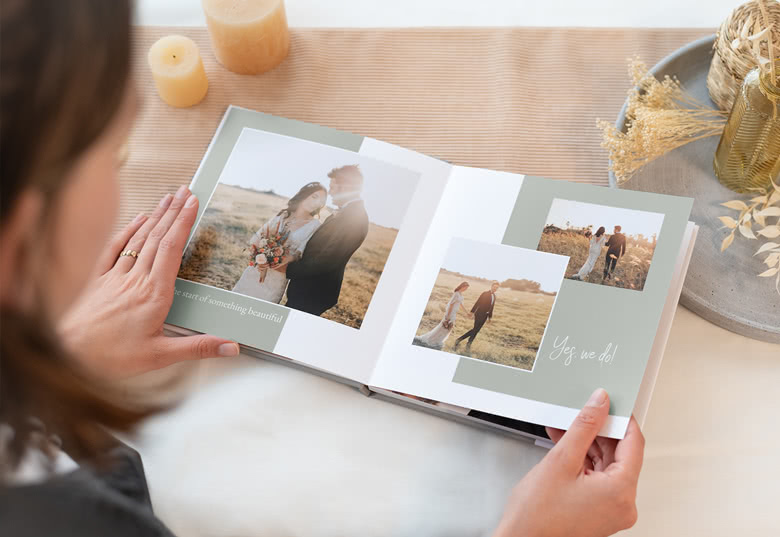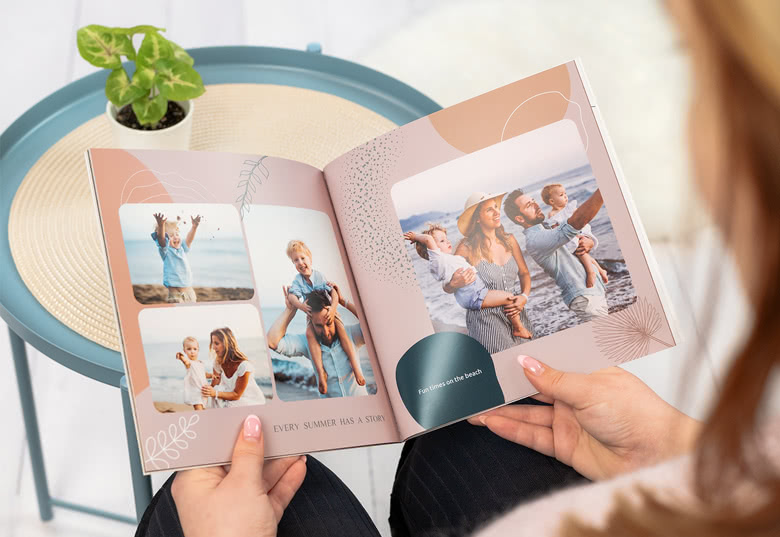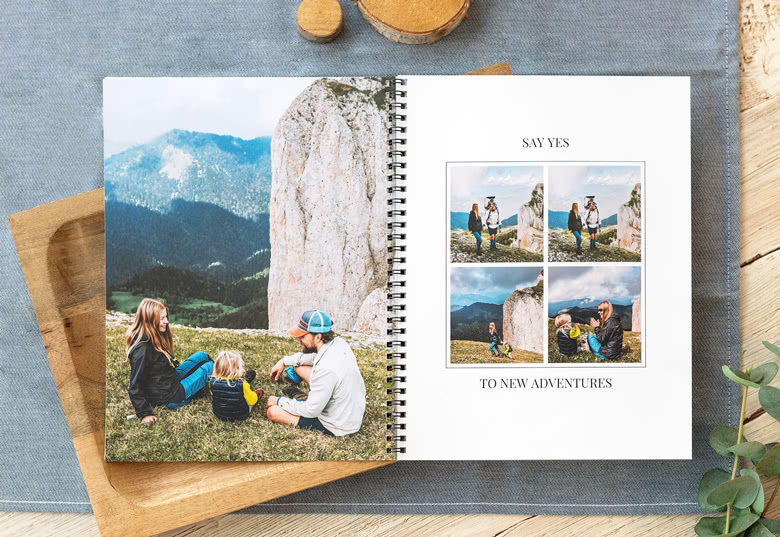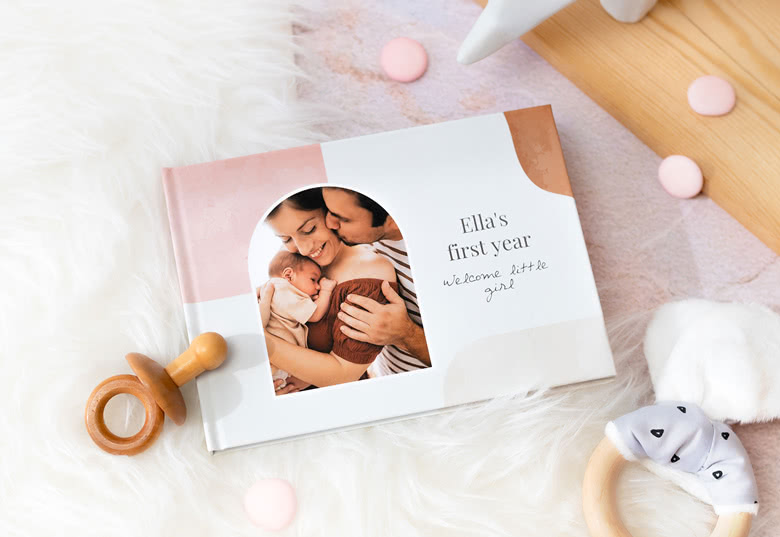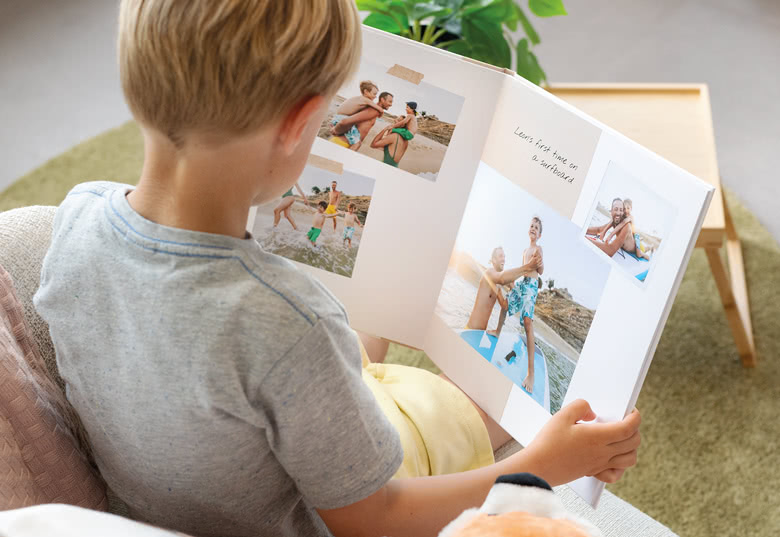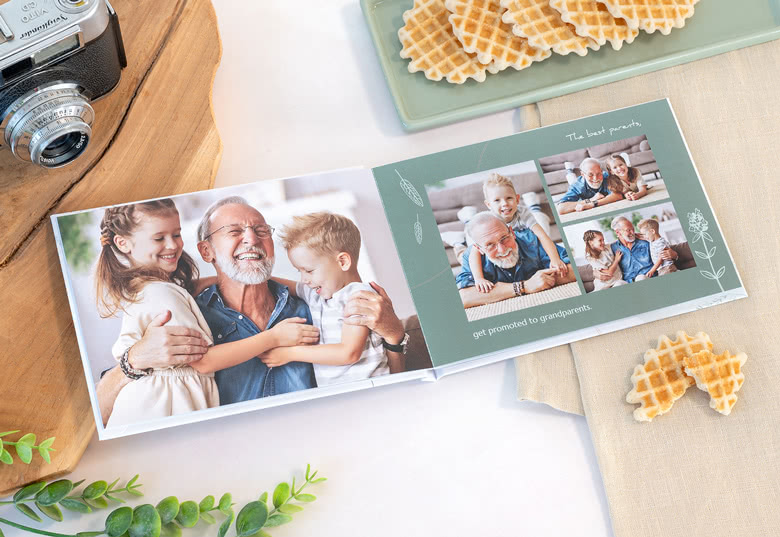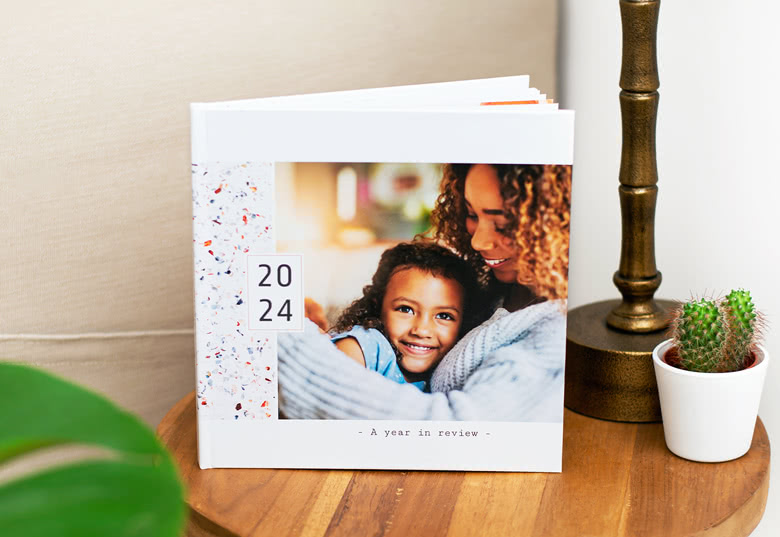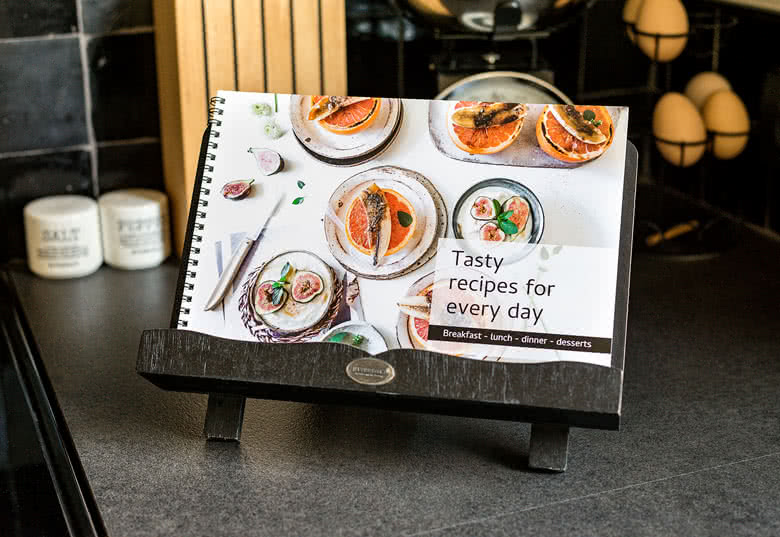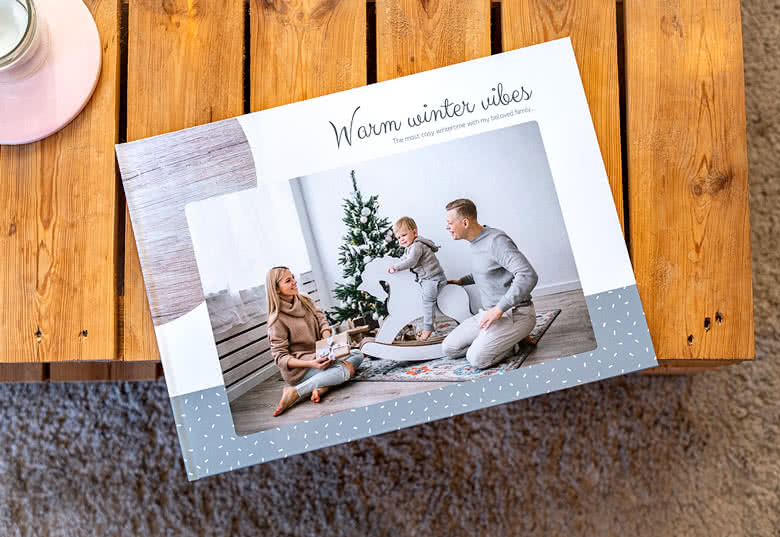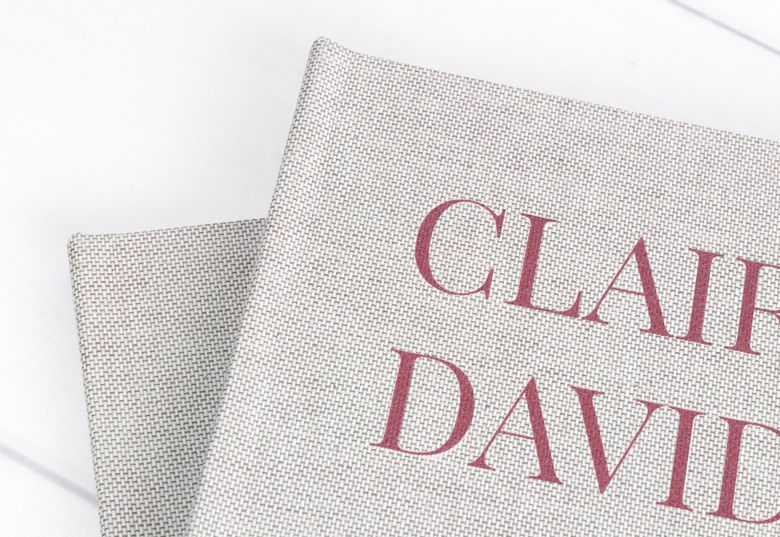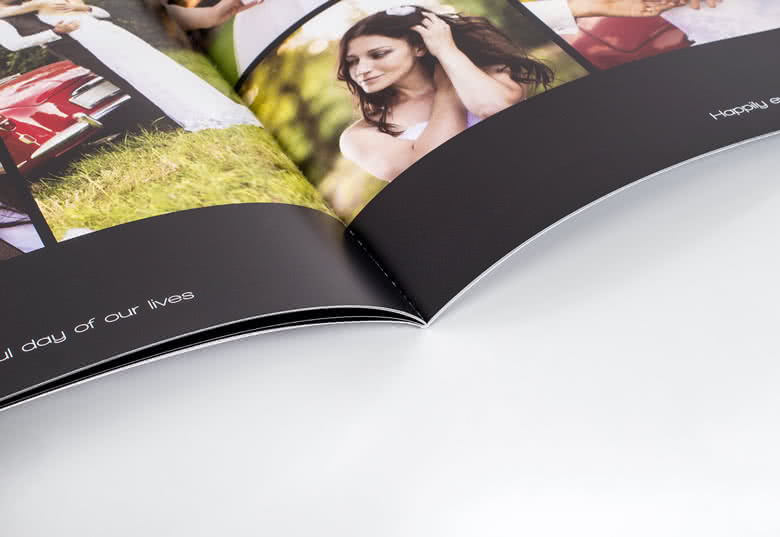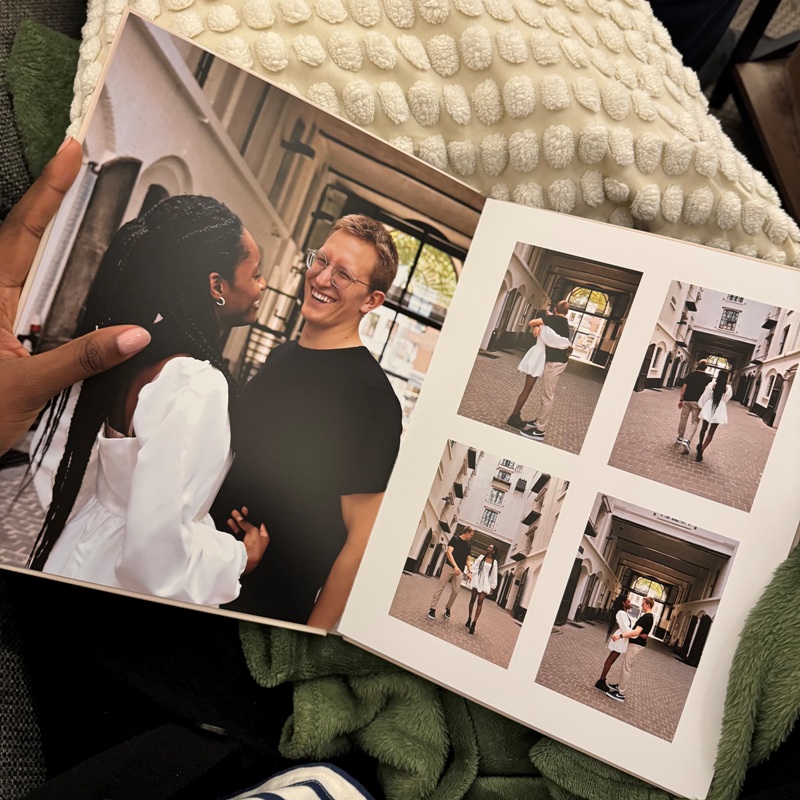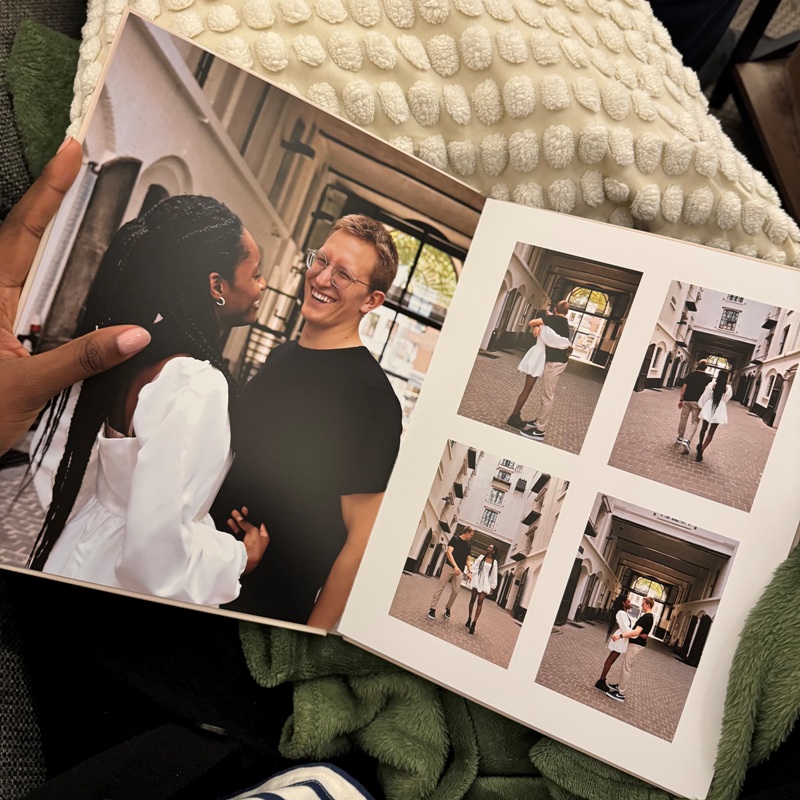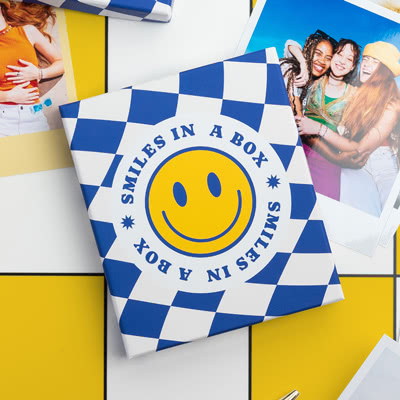FAQ de Livres photo
Comment utiliser le remplissage automatique ?
Vous voulez gagner du temps ? Utilisez le remplissage automatique.
- Dans l’outil de création, sélectionnez le remplissage automatique après avoir ajouté vos photos. Celles-ci sont placées dans le design que vous avez sélectionné, par ordre chronologique et en tenant compte de leur orientation verticales ou horizontales.
- Vérifiez si les photos sont correctement placées et cadrées, si vous souhaitez apporter une dernière touche, c’est le moment !
- Vous pouvez facilement recadrer les photos, les changer de place, ajouter du texte, des illustrations, déplacer des pages en les déplaçant simplement avec votre souris dans le créateur.
Comment créer un album photo ?
Créer votre propre album photo avec smartphoto est simple et amusant. Commencez par télécharger vos photos dans notre outil de création en ligne facile à utiliser. Vous pouvez ensuite choisir la taille, la mise en page et le style qui vous conviennent le mieux. Ajoutez des pages, des images et du texte manuellement, ou laissez nos modèles de conception le faire pour vous. Si vous voyez un triangle d'avertissement sur une image, réduisez simplement sa taille jusqu'à ce que l'avertissement disparaisse. Une fois que vous êtes satisfait de votre design, prévisualisez votre livre et passez votre commande en ligne !
Comment savoir si la qualité de ma photo est suffisante ? Une de mes photos semble floue dans le créateur.
Une version allégée de votre image est utilisée dans le créateur pour afficher l'aperçu facilement, ce qui signifie que les images haute résolution peuvent apparaître un peu floues. Rassurez-vous, votre photo originale sera utilisée lors de l'impression.
- Si votre fichier d'origine est net, votre impression le sera également.
- Ouvrez l’œil ! Si une photo est marquée d’un triangle, c’est que la qualité n’est pas suffisante: vous pouvez la remplacer par une meilleure ou rendre la photo plus petite en faisant glisser les coins de la photo avec votre curseur. Un message d'avertissement apparaît en même temps que l'icône.
- Si la résolution est suffisante, vous ne verrez pas le triangle.
Puis-je changer le format de mon livre photo en cours d'édition ?
Si vous avez créé votre livre photo dans un certain format, vous pouvez encore modifier la couverture et/ou le format dans le créateur. Pour ce faire, cliquez sur "option" puis sur "choisissez la couverture et le format" à gauche. N'oubliez pas de vérifier la mise en page de la couverture afin de pouvoir l'ajuster si nécessaire.
Puis-je créer un livre photo à partir de zéro ?
Absolument ! Vous pouvez créer un livre photo entièrement à partir de zéro en sélectionnant vos propres photos, en concevant la mise en page et en personnalisant tout selon vos préférences. Notre éditeur intuitif vous offre un contrôle total, pour que votre livre soit exactement comme vous le souhaitez.
Je veux laisser une zone texte vide, c’est possible ?
La mention "Texte" ou "Tapez votre texte ici" sur le produit disparaît au moment de l'impression si vous n'y ajoutez pas de texte. Si vous voulez voir votre résultat final, cliquez sur la zone de texte et tapez un fois sur la barre espace. Vous verrez alors la zone de texte vide.
Vous pouvez aussi voir votre produit final en cliquant sut l'icône "aperçu" en forme d'oeil dans le créateur.
Comment créer un nouveau livre photo ? Le site ouvre toujours ma création précédente.
Votre livre photo est sauvegardé dans vos cookies, ainsi, si vous voulez créer un nouveau livre photo, votre plus récente création va apparaître.
Pour créer un nouveau livre photo, vous pouvez utiliser le bouton “recommencer” dans le créateur. Attention : sauvegardez votre nouveau livre photo sous un nom différent !
- Connectez-vous à votre compte smartphoto
- Dans le créateur, sauvegardez votre première création avec un nom personnalisé
- Cliquez sur “recommencer” dans le créateur, le produit est réinitialisé
- Cliquez sur “sauvegarder” et entrez le nom personnalisé pour votre deuxième création.
- Vous retrouverez toutes vos créations sous “mon compte > mes créations“
Insérer une video via un code QR code
Vous pouvez ajouter une vidéo à votre livre photo grâce à un code QR.
La vidéo que vous souhaitez utiliser doit être au préalable disponible sur Internet. Pour commencer, vous avez besoin du lien Internet (URL publique) de la vidéo et de créer un code QR. Le code QR imprimé dans le livre pourra être scanné avec un smartphone par exemple, et redirigera la personne vers le lien de la vidéo.
Besoin d'aide ? Contactez notre service client.